Win7电脑物理地址怎么修改?在Win7电脑中,用户因操作需求要修改物理地址,但是不清楚具体的修改方法。这时候用户先打开Win7电脑的网络和共享中心,找到本地连接打开其属性界面,最后点击高级选项中网络地址就能修改了。下面是关于Win7更改MAC地址详细方法的介绍。
Win7更改MAC地址方法:
1. 点击右下角电脑网络图标,点击【打开网络和共享中心】。
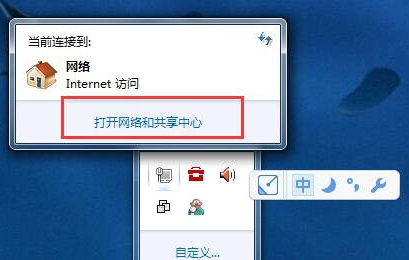
2. 点击【更改适配器设置】。
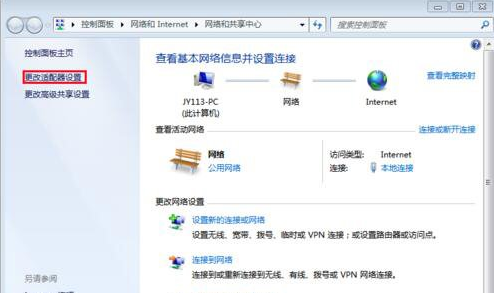
3. 进入网络连接界面,右键点击“本地连接”,点击属性。
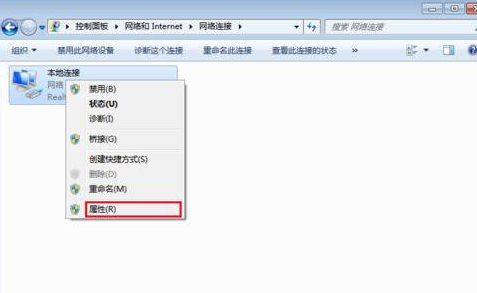
4. 点击配置,点击“高级”,在列表中找到并点击“网络地址”,在右侧输入修改后的网络地址,点击确定按钮。
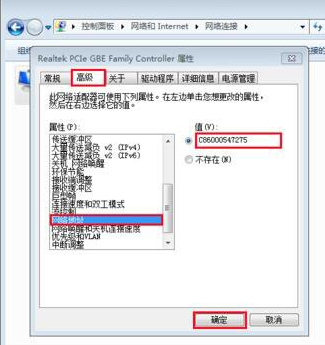
以上就是系统之家小编为你带来的关于“Win7电脑物理地址怎么修改”的全部内容了,希望可以解决你的问题,感谢您的阅读,更多精彩内容请关注系统之家官网。

 时间 2023-11-18 14:18:32
时间 2023-11-18 14:18:32 作者 admin
作者 admin 来源
来源 




